WooCommerce-Benutzerverwaltung leicht gemacht
Veröffentlicht: 2022-09-15Was ist, wenn ich Ihnen sage, dass Sie jetzt alle Ihre Benutzer in WooCommerce von einem einzigen Ort aus verwalten können?
Besser, mit Leichtigkeit und Schnelligkeit! Und behalten Sie die volle Kontrolle, während sie die Arbeit für Sie erledigen.
Und mit Benutzern meine ich auch Kunden.
Darum geht es in diesem Artikel zur WooCommerce-Benutzerverwaltung.
Standardbenutzerrollen für WooCommerce und WordPress
WordPress hat sechs Standardbenutzerrollen, jede mit ihren eigenen Berechtigungen und Fähigkeiten:
- Super Admin – Verwalten Sie die Einstellungen für alle Websites im Netzwerk. Bei einzelnen Sites ist der Admin die höchste Benutzerebene.
- Administrator (Admin) – Vollständiger Zugriff auf alles auf der Website.
- Editor – Posts und Medien hinzufügen, bearbeiten, veröffentlichen und löschen. Kommentare moderieren, bearbeiten und löschen. Kategorien und Tags hinzufügen und bearbeiten
- Autor – Nur eigene Beiträge erstellen, bearbeiten, veröffentlichen und löschen.
- Mitwirkender – Alle Beiträge lesen, eigene Beiträge erstellen, bearbeiten, löschen. Kann aber keine Beiträge veröffentlichen.
- Abonnent – Nur Lesezugriff auf Ihre Website. Sie können ihre eigenen Profile auf der Website verwalten, wie z. B. Benutzerinformationen und Passwörter.
Und WooCommerce fügt zwei weitere Benutzerrollen hinzu
- Kunde – Jeder Benutzer, der sich mit der Checkout- oder Registrierungsoption registriert, wird auf Ihrer Website als Kunde definiert. Sie haben Lesezugriff, ähnlich wie ein Blog-Abonnent. Können ihre Bestellungen einsehen und ihre eigenen Kontodetails bearbeiten.
- Shop-Manager – Damit kann der Benutzer die Betriebsseite Ihres WooCommerce-Shops ausführen, ohne Backend-Funktionen wie Dateien und Code bearbeiten zu können. Ein Manager hat die gleichen Berechtigungen wie ein Kunde, außerdem hat er die Möglichkeit, alle Einstellungen innerhalb von WooCommerce zu verwalten, Produkte zu erstellen/bearbeiten und auf alle WooCommerce-Berichte zuzugreifen.
WooCommerce bietet auch zusätzliche Funktionen, die es einem Administrator ermöglichen:
- Verwalten Sie alle WooCommerce-Einstellungen
- Produkte erstellen und bearbeiten
- WooCommerce-Berichte anzeigen
Sie können hier mehr über diese Benutzerrollen lesen und wann diese Rollen verwendet werden
So verwalten Sie Benutzer mit Standard-WooCommerce und WordPress
Sie können Benutzerrollen wie angezeigt massenhaft bearbeiten oder Benutzer löschen.
Nachteile der standardmäßigen WooCommerce-Benutzerverwaltung
WordPress erlaubt standardmäßig eine uneingeschränkte Ansicht von Inhalten und ist möglicherweise nicht in allen Fällen wünschenswert. Wenn Sie beispielsweise den Zugriff auf Ihre Premium-Inhalte, Newsletter usw. einschränken möchten.
Der Suchfilter funktioniert auch nicht gut. Wenn Sie Tausende von Benutzern haben, ist das Bearbeiten von Benutzerrollen umständlich.
Außerdem können Sie Benutzer nicht nach Gesamtbestellung, persönlichen Daten usw. filtern.
Wie eingangs erwähnt, ist die WooCommerce-Benutzerverwaltung jedoch viel einfacher.
Dank Plugins, die Ihnen das Leben leichter machen.
Und ein solches Plugin ist Smart Manager.

Ist Smart Manager das beste WooCommerce-Benutzerverwaltungs-Plugin?
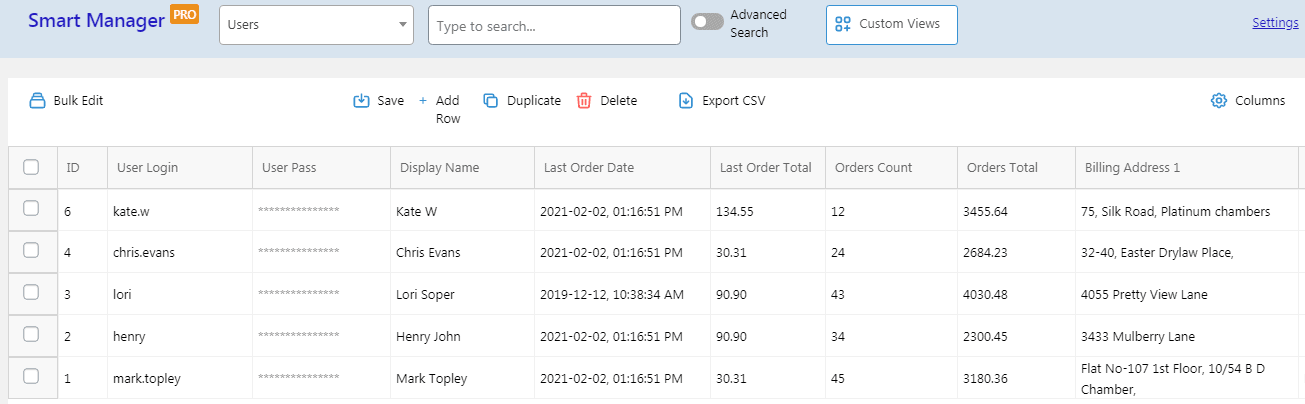
Smart Manager bietet Ihnen die vertraute Excel-ähnliche Tabellenkalkulation , um alle Ihre Benutzer von einem einzigen Ort aus zu verwalten.
Sie können alle Benutzerdaten direkt anzeigen und bearbeiten – Benutzerrollen, persönliche Daten usw. Sie können auch Benutzerrollen und benutzerdefinierte Felder von benutzerdefinierten Plugins verwalten.
Einer der größten Vorteile der Verwendung von Smart Manager besteht darin, dass Sie auch Kunden von einem einzigen Ort aus verwalten können. Sie müssen nicht zu einzelnen Bestellungen gehen und eine Bearbeitung vornehmen.
Probieren Sie die Live-Demo aus
So können Sie Ihre Benutzer und Kunden mit Smart Manager besser verwalten
- Massenbearbeitung von Benutzerrollen und anderen Benutzerfeldern – Ändern Sie alle Benutzerrollen oder ausgewählte Benutzerrollen, Sie können dies schnell in großen Mengen tun.
- Benutzerrolle direkt inline bearbeiten – Wählen Sie die Benutzerrolle aus der Dropdown-Liste aus und speichern Sie sie.
- Suchen und bearbeiten – Suchen Sie nach einem bestimmten Benutzer und ändern Sie dann die Benutzerrolle. Wenden Sie außerdem Suchfilter an und bearbeiten Sie Benutzerrollen und andere Felder in großen Mengen.
Hier kann das Zuweisen von Benutzerrollen helfen, die Arbeit schneller zu erledigen:- Weisen Sie die
Shop Manager-Rolle zu, um Bestellungen zu verwalten, Rückerstattungen zu veranlassen und Berichte zu erstellen. -
Customer rolefür einenSubscriber, wenn er oder sie einen Premiumplan erworben hat. -
Admin-Rolle, wenn der Benutzer Änderungen am Design, der Website oder der Installation von Plugins vornimmt -
EditorZugriff zum Moderieren und Bearbeiten vorhandener Posts usw.
- Weisen Sie die
- Persönliche Daten anzeigen und bearbeiten – Rechnungs- und Versanddaten, Name, Nachname, E-Mail, Passwort (es wird ***** sein, kann aber bearbeitet werden) usw.
- Filtern Sie Kunden nach Registrierungsdatum, letztem Bestelldatum, ausgegebenem Geldbetrag.
- Bestelldetails von Kunden anzeigen – letzte aufgegebene Bestellung, Anzahl der aufgegebenen Bestellungen, Bestellsumme bis heute.
- Suchen Sie anhand von Datums- und Suchfiltern nach bestimmten Kunden.
Beispiel: Kunden, die im Januar 2021 akquiriert wurden und einen Gesamtbestellwert von über 300 $ haben - Sortieren Sie Kunden nach der Gesamtsumme ihrer Bestellungen und identifizieren Sie die zahlendsten Kunden .
- Benutzerdaten exportieren – basierend auf Datum, Spalte und Suchfiltern.
- Anzeigen von Social-Media-Details von Kunden, falls vorhanden.
- Fügen Sie neue Benutzer direkt hinzu, weisen Sie ihnen Rollen zu, ändern Sie Rollen nach Bedarf.
- Erstellen Sie neue ähnliche Benutzer, indem Sie einfach die Funktion „Benutzer
Duplicate“ verwenden. - Löschen Sie Benutzer direkt oder basierend auf Suchfiltern und auch in großen Mengen.
- Gewähren Sie verschiedenen Smart Manager-Dashboards spezifischen Zugriff für Nicht-Admin-Benutzer, einschließlich aller benutzerdefinierten Benutzerrollen. Beispiel – Zugriff auf das Bestell-Dashboard für Shop-Manager, Posts & Pages-Dashboards für den Editor usw.
Weitere Smart Manager-Funktionen
- Bearbeite jeden Beitragstyp in großen Mengen – Bestellungen, Produkte, Coupons usw.
- Exportieren Sie Beitragstypen als CSV basierend auf Filtern
- Excel-ähnliche benutzerdefinierte Ansichten (segmentierte Ansichten) zum Anzeigen der wichtigsten Daten
- Drucken Sie PDF-Rechnungen in großen Mengen
- Kompatibilität mit Top-Plugins zur Verwaltung von Feldern dieser Plugins – WooCommerce-Abonnements, WooCommerce-Buchungen, Yoast, Warenkosten usw.
und andere…
Holen Sie sich Smart Manager
Fazit
WordPress ermöglicht dem Websitebesitzer eine gute Kontrolle, um verschiedene Benutzerkonten zu verwalten. Wenn Sie jedoch die allgemeinen Aspekte der WooCommerce-Benutzerverwaltung verbessern möchten, sollte Smart Manager Ihre bevorzugte Wahl sein.
Feedback, Anregungen, Kommentare? Teilen Sie Ihre Ansichten unten mit.
